Εξουσιοδότηση ή κατάργηση εξουσιοδότησης του υπολογιστή σας για αγορές που έχουν γίνει με τον λογαριασμό Apple
Μάθετε πώς μπορείτε να εξουσιοδοτήσετε τον υπολογιστή σας να πραγματοποιεί αναπαραγωγή των αγορών που έχετε κάνει με τον λογαριασμό Apple σας, να καταργήσετε την εξουσιοδότηση ενός υπολογιστή για πρόσβαση στις αγορές που έχετε κάνει με τον λογαριασμό Apple σας και να ελέγξετε πόσους εξουσιοδοτημένους υπολογιστές έχετε.
Τι πρέπει να γνωρίζετε για την εξουσιοδότηση του υπολογιστή σας
Πώς να εξουσιοδοτήσετε ή να καταργήσετε την εξουσιοδότηση του Mac σας
Πώς να εξουσιοδοτήσετε ή να καταργήσετε την εξουσιοδότηση του Windows PC σας
Τι πρέπει να γνωρίζετε για την εξουσιοδότηση του υπολογιστή σας
Μπορείτε να έχετε έως πέντε εξουσιοδοτημένους υπολογιστές τη φορά για την αναπαραγωγή των αγορών που έχετε κάνει με τον λογαριασμό Apple σας.
Κάθε υπολογιστής που εξουσιοδοτείτε υπολογίζεται ως μία εξουσιοδότηση, ακόμη και αν εξουσιοδοτήσετε τον ίδιο υπολογιστή πολλές φορές.
Αν έχετε πέντε εξουσιοδοτημένους υπολογιστές και θέλετε να εξουσιοδοτήσετε έναν νέο υπολογιστή, πρέπει να καταργήσετε την εξουσιοδότηση ενός από τους υπολογιστές σας.
Μπορείτε να εξουσιοδοτήσετε μόνο έναν υπολογιστή στον οποίο έχετε πρόσβαση. Δεν μπορείτε να εξουσιοδοτήσετε έναν υπολογιστή χρησιμοποιώντας άλλον υπολογιστή ή iPhone ή iPad.
Αφού εξουσιοδοτήσετε τον υπολογιστή σας σε οποιαδήποτε εφαρμογή Apple, θα μπορείτε να αποκτάτε πρόσβαση σε όλες τις αγορές που κάνετε με τον λογαριασμό Apple σας σε άλλες εφαρμογές Apple.
Αφού εξουσιοδοτήσετε τον υπολογιστή σας, ο υπολογιστής σας συσχετίζεται με τον λογαριασμό Apple σας για αγορές. Άλλες συσκευές, όπως το iPhone και το iPad, δεν υπολογίζονται στο όριο των εξουσιοδοτημένων υπολογιστών σας. Ωστόσο, συσχετίζονται με τον λογαριασμό Apple σας για αγορές. Μάθετε πώς να προβάλλετε τις συσχετισμένες συσκευές σας.
Πώς να εξουσιοδοτήσετε ή να καταργήσετε την εξουσιοδότηση του Mac σας
Ανοίξτε την εφαρμογή Apple Music ή την εφαρμογή Apple TV. Στη γραμμή μενού, κάντε κλικ στην επιλογή «Λογαριασμός» και βεβαιωθείτε ότι έχετε συνδεθεί με τον λογαριασμό Apple σας.
Στο μενού «Λογαριασμός», επιλέξτε Εξουσιοδοτήσεις > Εξουσιοδότηση αυτού του υπολογιστή ή Κατάργηση εξουσιοδότησης αυτού του υπολογιστή.
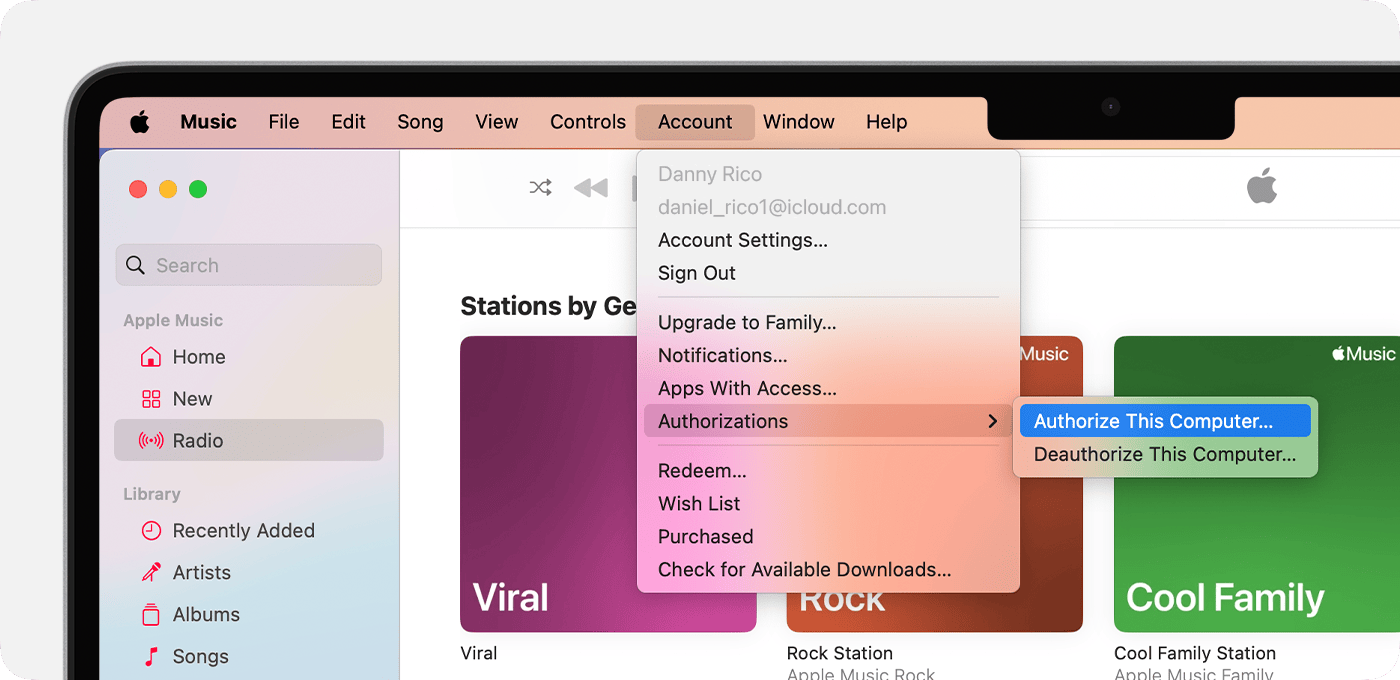
Συνδεθείτε στον λογαριασμό Apple σας. Ξεχάσατε τη διεύθυνση email ή τον αριθμό τηλεφώνου που χρησιμοποιείτε με τον λογαριασμό Apple;
Κάντε κλικ στις επιλογές «Εξουσιοδότηση» ή «Κατάργηση εξουσιοδότησης».
Δείτε πόσοι υπολογιστές είναι εξουσιοδοτημένοι
Ανοίξτε την εφαρμογή Apple Music ή την εφαρμογή Apple TV.
Στη γραμμή μενού, επιλέξτε Λογαριασμός > Ρυθμίσεις λογαριασμού.
Συνδεθείτε στον λογαριασμό Apple σας. Ξεχάσατε τη διεύθυνση email ή τον αριθμό τηλεφώνου που χρησιμοποιείτε με τον λογαριασμό Apple;
Στη σελίδα «Στοιχεία λογαριασμού», κοιτάξτε δίπλα στο στοιχείο «Εξουσιοδοτήσεις υπολογιστών» για να δείτε πόσοι υπολογιστές είναι εξουσιοδοτημένοι.

Αν πρέπει να καταργήσετε την εξουσιοδότηση ενός υπολογιστή στον οποίο δεν έχετε πρόσβαση
Για να καταργήσετε την εξουσιοδότηση ενός υπολογιστή στον οποίο δεν έχετε πρόσβαση, πρέπει να καταργήσετε την εξουσιοδότηση όλων των υπολογιστών σας. Στη συνέχεια, εξουσιοδοτήστε ξανά κάθε υπολογιστή που έχετε. Μπορείτε να καταργείτε την εξουσιοδότηση όλων των υπολογιστών μία φορά το έτος.
Ανοίξτε την εφαρμογή Apple Music ή την εφαρμογή Apple TV.
Επιλέξτε Λογαριασμός > Ρυθμίσεις λογαριασμού.
Συνδεθείτε στον λογαριασμό Apple σας. Ξεχάσατε τη διεύθυνση email ή τον αριθμό τηλεφώνου που χρησιμοποιείτε με τον λογαριασμό Apple;
Στη σελίδα «Στοιχεία λογαριασμού», κοιτάξτε δίπλα στο στοιχείο «Εξουσιοδοτήσεις υπολογιστών» και κατόπιν κάντε κλικ στην επιλογή «Κατάργηση εξουσιοδότησης όλων». Αν δεν εμφανίζεται αυτή η επιλογή, τότε αυτός είναι ο μόνος εξουσιοδοτημένος υπολογιστής σας.
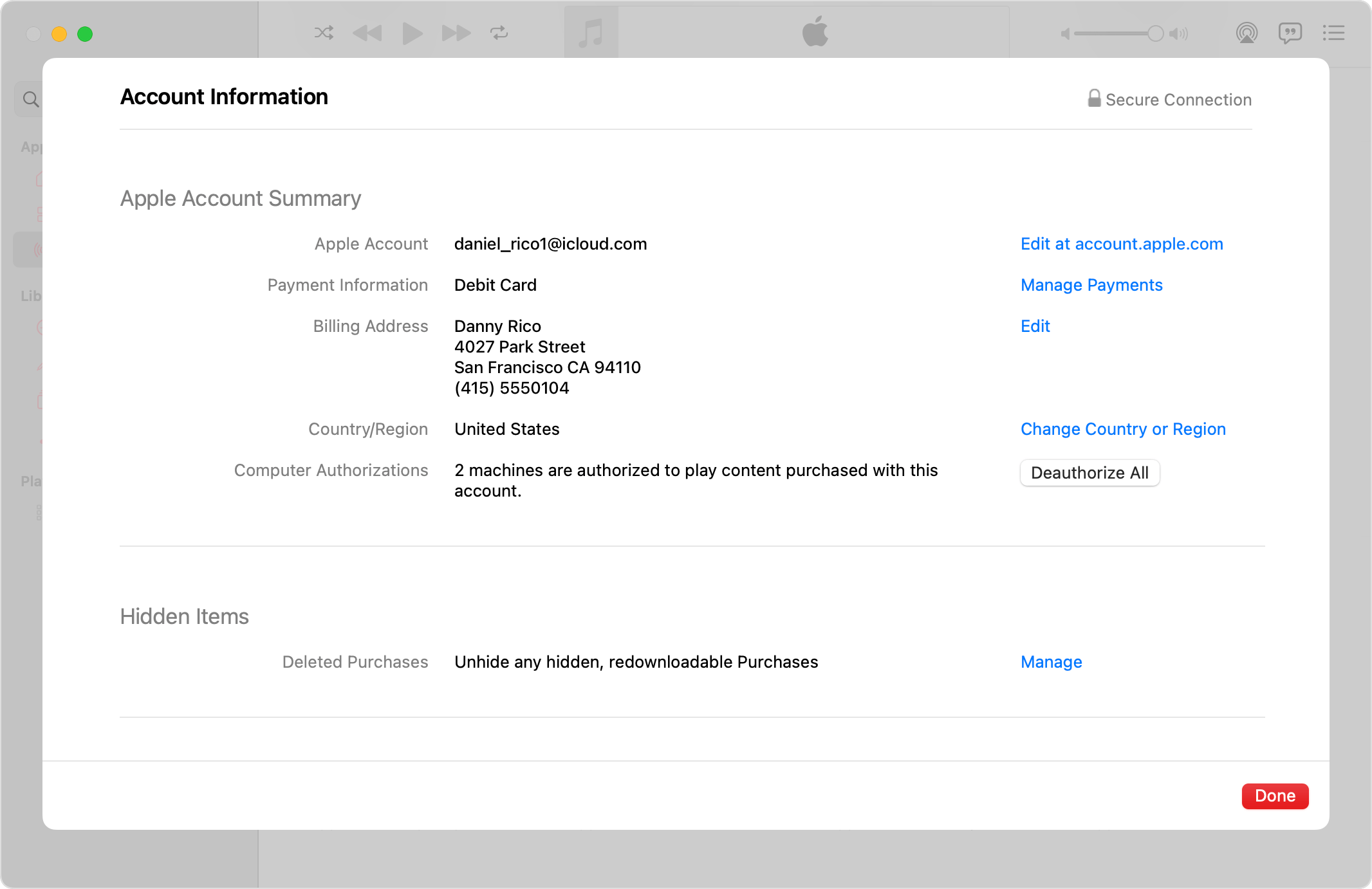
Πώς να εξουσιοδοτήσετε ή να καταργήσετε την εξουσιοδότηση του Windows PC σας
Στο PC με Windows, ανοίξτε την εφαρμογή Apple Music ή την εφαρμογή Apple TV.
Κάντε κλικ στο όνομά σας στο κάτω μέρος της πλαϊνής στήλης. Ενδέχεται να χρειαστεί να συνδεθείτε πρώτα με τον λογαριασμό Apple σας.
Κάντε κλικ στην επιλογή «Authorize Machine» (Εξουσιοδότηση μηχανήματος) ή «Deauthorize Machine» (Κατάργηση εξουσιοδότησης μηχανήματος).

Συνδεθείτε στον λογαριασμό Apple σας. Ξεχάσατε τη διεύθυνση email ή τον αριθμό τηλεφώνου που χρησιμοποιείτε με τον λογαριασμό Apple;
Κάντε κλικ στις επιλογές «Εξουσιοδότηση» ή «Κατάργηση εξουσιοδότησης».
Δείτε πόσοι υπολογιστές είναι εξουσιοδοτημένοι
Στο PC με Windows, ανοίξτε την εφαρμογή Apple Music ή την εφαρμογή Apple TV.
Κάντε κλικ στο όνομά σας στο κάτω μέρος της πλαϊνής στήλης και κατόπιν στην επιλογή «Προβολή του λογαριασμού μου». Ενδέχεται να χρειαστεί να συνδεθείτε πρώτα με τον λογαριασμό Apple σας.
Στη σελίδα «Στοιχεία λογαριασμού», κοιτάξτε δίπλα στο στοιχείο «Εξουσιοδοτήσεις υπολογιστών» για να δείτε πόσοι υπολογιστές είναι εξουσιοδοτημένοι.

Αν πρέπει να καταργήσετε την εξουσιοδότηση ενός υπολογιστή στον οποίο δεν έχετε πρόσβαση
Για να καταργήσετε την εξουσιοδότηση ενός υπολογιστή στον οποίο δεν έχετε πρόσβαση, πρέπει να καταργήσετε την εξουσιοδότηση όλων των υπολογιστών σας. Στη συνέχεια, εξουσιοδοτήστε ξανά κάθε υπολογιστή που έχετε. Μπορείτε να καταργείτε την εξουσιοδότηση όλων των υπολογιστών μία φορά το έτος.
Στο PC με Windows, ανοίξτε την εφαρμογή Apple Music ή την εφαρμογή Apple TV.
Κάντε κλικ στο όνομά σας στο κάτω μέρος της πλαϊνής στήλης και κατόπιν στην επιλογή «Προβολή του λογαριασμού μου». Ενδέχεται να χρειαστεί να συνδεθείτε πρώτα με τον λογαριασμό Apple σας.
Στη σελίδα «Στοιχεία λογαριασμού», κοιτάξτε δίπλα στο στοιχείο «Εξουσιοδοτήσεις υπολογιστών» και κατόπιν κάντε κλικ στην επιλογή «Κατάργηση εξουσιοδότησης όλων». Αν δεν εμφανίζεται αυτή η επιλογή, τότε αυτός είναι ο μόνος εξουσιοδοτημένος υπολογιστής σας.
Η διαθεσιμότητα και οι δυνατότητες του Store ενδέχεται να διαφέρουν ανάλογα με τη χώρα ή την περιοχή.
Οι πληροφορίες για τα προϊόντα που δεν κατασκευάζονται από την Apple ή για ανεξάρτητους ιστότοπους τους οποίους δεν ελέγχει ούτε εξετάζει η Apple, παρέχονται χωρίς να αποτελούν σύσταση ούτε εγγύηση. Η Apple δεν φέρει καμία ευθύνη σχετικά με την επιλογή, την απόδοση ή τη χρήση ιστότοπων ή προϊόντων τρίτων. Η Apple δεν παρέχει καμία εγγύηση σχετικά με την ακρίβεια ή την αξιοπιστία ιστότοπων τρίτων. Επικοινωνήστε με τον προμηθευτή για περισσότερες πληροφορίες.
